Création de votre site
Une offre d'essai permet de créer un compte sur Office 365 pendant 30 jours, tout ce qu'il vous suffit c'est une adresse mail Microsoft (hotmail /outlook /live).http://msdn.microsoft.com/fr-fr/library/fp179924.aspx#o365_signup
Une fois votre compte créé il ne reste plus qu'à vous rendre sur votre portail avec le compte créé ( @onmicrosoft.com)
Votre première application
Commençons par nous rendre sur l'administration SharePoint
Rendez-vous ensuite sur la première collection de sites SharePoint 2013 online créée par défaut dont l'URL est https://angama.sharepoint.com dans mon cas puisque mon domaine est 'angama'
Vous voici donc sur votre site SharePoint 2013 dédié au développement d'application.
Nous allons nous intéresser en premier lieu à l'ajout d'application à votre portail et plus particulièrement aux liste de tâches.
Dans la partie paramètres située en haut à droite de votre site cliquez sur "Ajouter une application".
Une fois dans la galerie des applications, cliquez sur le modèle de liste "Tâches" et nommez votre liste "Planning".
Une fois la liste créée vous vous retrouvez sur la page "Contenu de site" avec la liste "Planning" correctement créée.
La prochaine étape consistera à populer cette liste et modifier l'affichage de celle-ci.
Ajoutez du contenu à la liste en vous servant du formulaire d'ajout et ajoutez les tâches à la vue chronologique.
Nous allons maintenant ajouter cette vue à la page principale de notre site, revenez à la page d'accueil du site en cliquant sur le logo SharePoint 2013 en haut à gauche de la page.
Cliquez ensuite sur "Page" et enfin sur "Modifer la page".
Voici le résultat final en ajoutant à gauche la WebPart Planning et sur la droite cette même WebPart en filtrant les résultats sur "Mes tâches".
Libre à vous de modifier l'affichage de la page notamment en changeant le thème de votre de site et en le renommant.
Le prochain tutoriel portera sur la navigation grâce au magasin des termes, les URL conviviales et le SEO (search engine optimization).



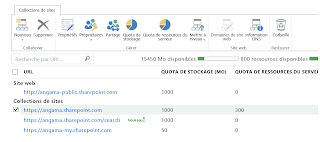


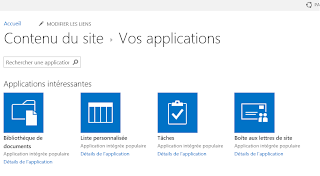

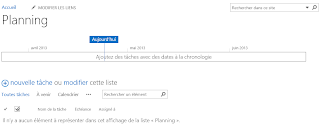
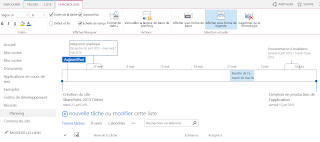
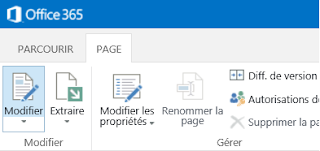
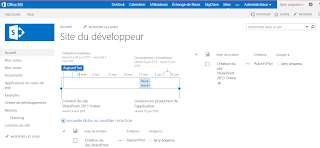
Merci pour le tuto !
RépondreSupprimertrès clair, merci :)
RépondreSupprimer